1、通过Windows 10的开始菜单,选择Windows 10设置,选择“系统”
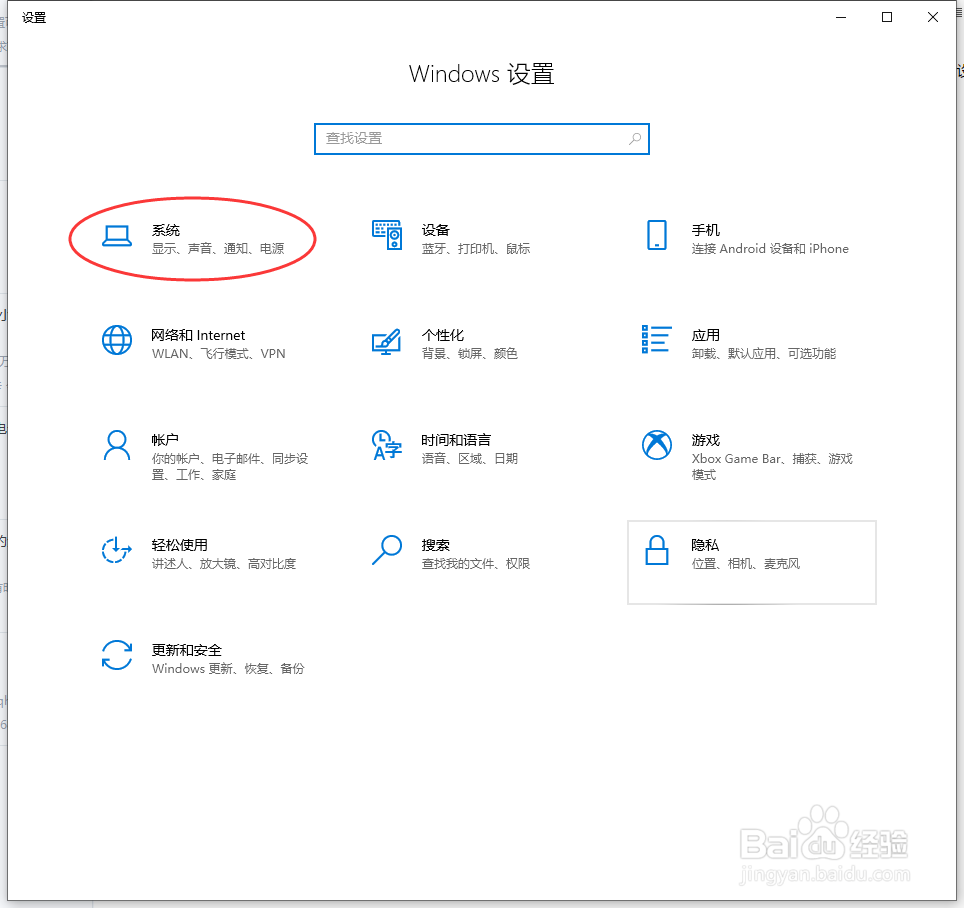
2、选择“电源和睡眠”选项,默认可以在右边的界面选择屏幕空闲关闭时间,和电脑睡眠时间的设置。如需更多的设置可以选择下方的“其他电源设置”

3、可以选择相关的电源计划。首选的计划为“平衡”,“节能”。开可以点击下方的隐藏附加计划,有“高性能”的附加计划。
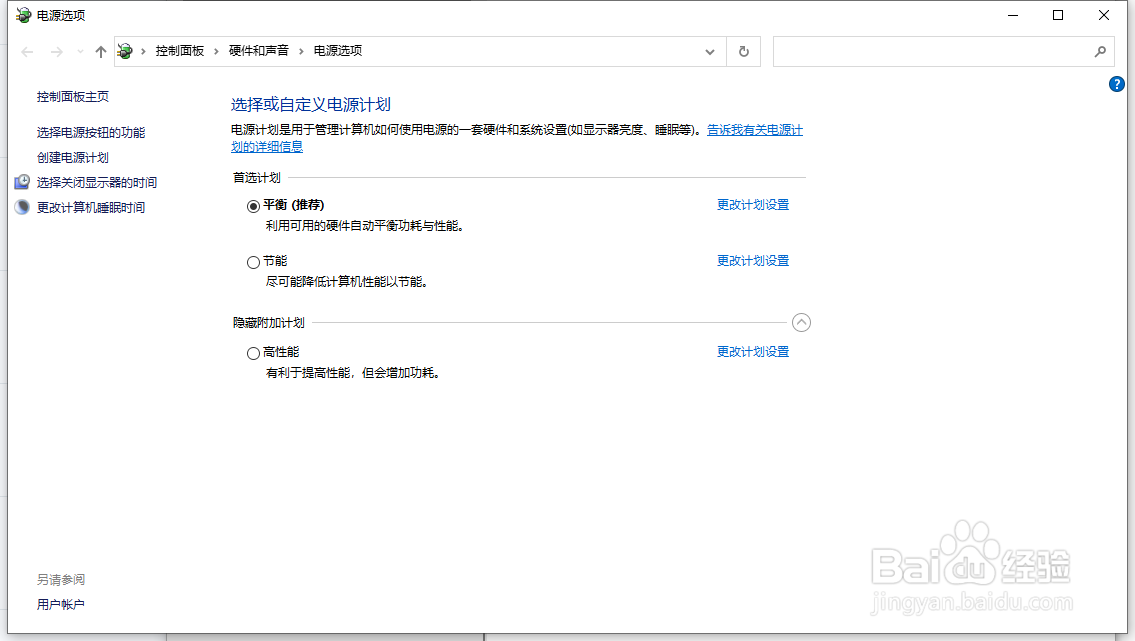
4、如果需要对选择了电源计划的内容进行修改,可以点击选择计划后面的“更改计划设置”进行相关的内容设置。

5、我们也可以自己创建一个电源计划,通过点击“创建电源计划”来进行电源计划的创建。给该计划设置一个名称。
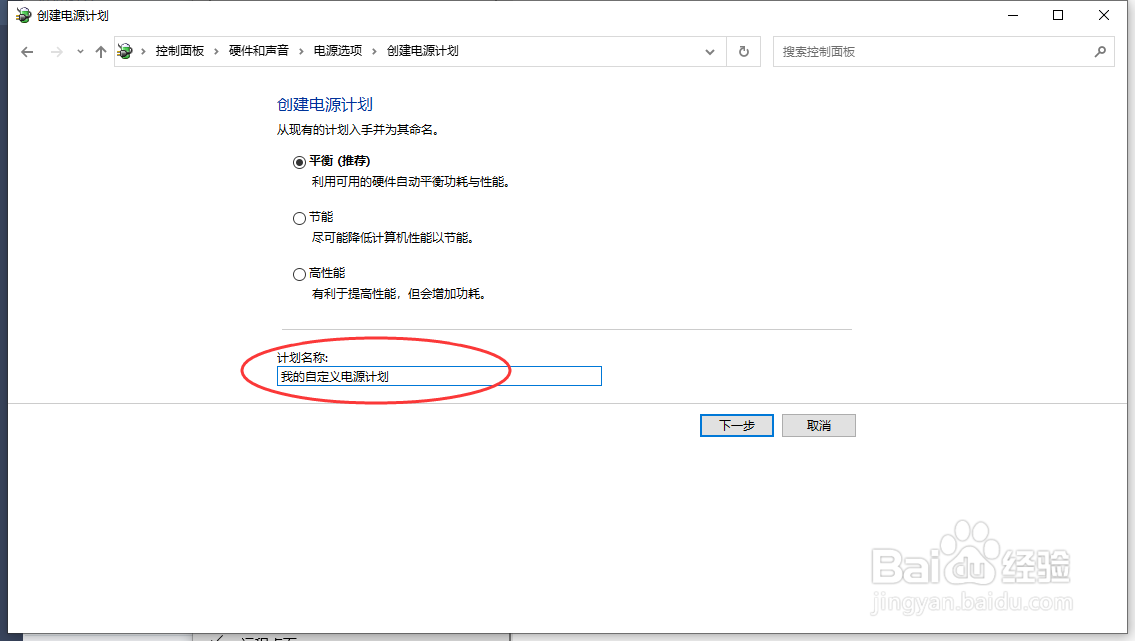
6、通过向导设置相关的内容。
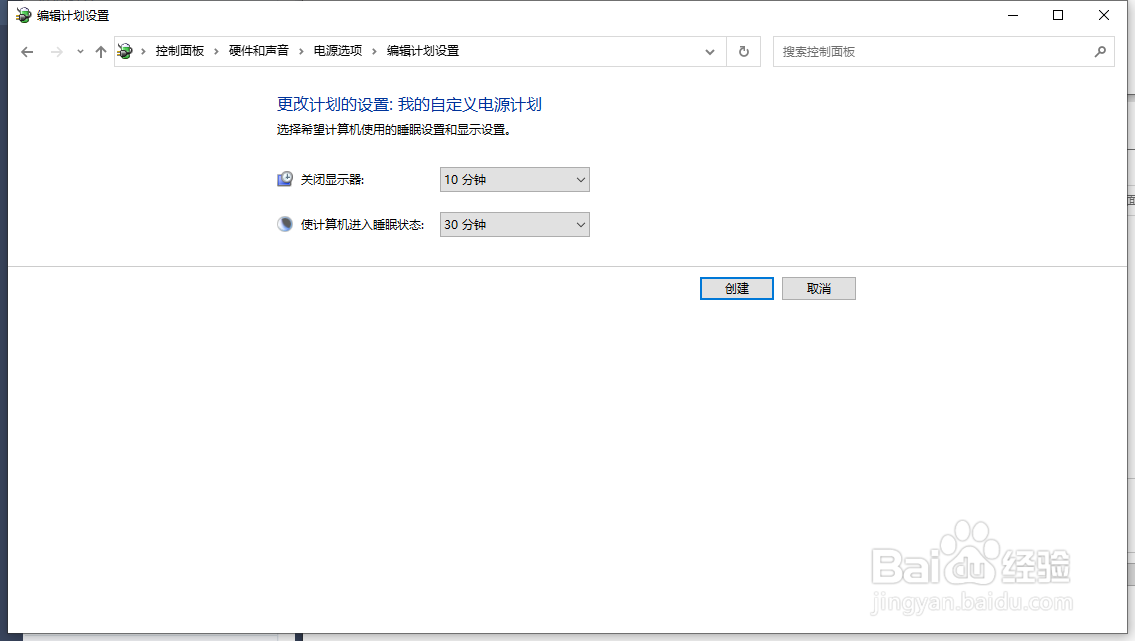
7、完成相关的设置之后,可以看到自定义的电源计划。

8、为进一步的设置,可以点击“更改计划设置”,在开启的界面,选择下方的“更改高级电源设置”
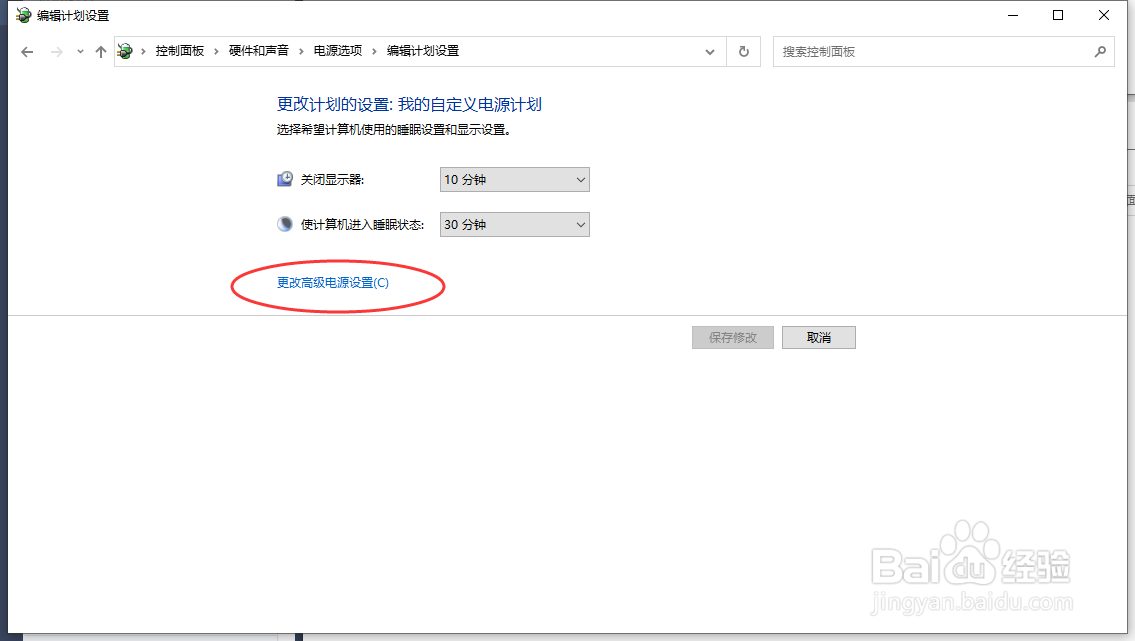
9、就可以看到电源设置的高级选项。你可以通过自己的需要进行相关细项的设置。
